Как да поправите грешка в Fortnite Anti Cheat: Неизвестна версия на файла
Игри / / August 05, 2021
Получавате ли неизвестна грешка във версията на файла във вашата игра Fortnite? Тогава това вероятно е грешката на Fortnite Anti Cheat, с която се сблъсквате, докато стартирате Fortnite игра на вашия компютър. Междувременно, някои от играчите са докладвали това конкретно известие за грешка, докато сте в геймплея или във фоайето. И така, има конкретна причина, поради която услугата Epic Games Easy Anti-Cheat или не работи, или има някои липсващи файлове. Тук сме предоставили няколко корекции, които можете да следвате по-долу.
За да припомним, Easy Anti-Cheat е услуга за борба с измамите, която пречи на играчите или хакерите в мултиплейър игрите да хакват или изневеряват по какъвто и да е начин. Усъвършенстваната технология за борба с измамите с AI предлага водеща в индустрията услуга за сигурност за много игри и Fortnite е една от тях. Така че, неизвестната грешка във версията на файла може да възникне поради някакъв конфликт с услугата Anti-Cheat във вашата игра.

Съдържание
-
1 Как да поправите грешка в Fortnite Anti Cheat: Неизвестна версия на файла
- 1.1 1. Преинсталирайте Easy Anti-Cheat
- 1.2 2. Проверете файловете с игри
- 1.3 3. Актуализирайте Windows, включително Visual C ++
- 1.4 4. Актуализирайте Fortnite Game
- 1.5 5. Затворете ненужните програми
- 1.6 6. Добавете изключение към антивирусния софтуер
Как да поправите грешка в Fortnite Anti Cheat: Неизвестна версия на файла
На първо място, уверете се, че конфигурацията на вашия компютър е съвместима със системните изисквания на играта. Също така се уверете, че интернет връзката работи правилно. След като приключите, можете да следвате някои от възможните заобикалящи мерки по-долу, за да отстраните проблема.
Някой знае ли как да поправи „Лесна грешка срещу измама: Неизвестна версия на файла“? от FortNiteBR
1. Преинсталирайте Easy Anti-Cheat
Тъй като услугата Easy Anti-Cheat е предварително инсталирана на Fortnite, за да играе през стартера на Epic Games, ще бъде доста лесно да я преинсталирате.
- Отидете до папката Easy Anti-Cheat на вашия компютър.
- Ще бъде като C: \ Program Files (x86) \ Epic Games \ Launcher \ Engine \ Binaries \ Win64.
- Сега стартирайте файла EasyAntiCheat.exe и го деинсталирайте.
- След като приключите, рестартирайте компютъра и стартирайте стартера Epic Games.
- Стартирайте играта Fortnite и услугата Easy Anti-Cheat ще бъде добавена автоматично.
2. Проверете файловете с игри
- Отворете Epic Games Launcher на компютъра.
- Кликнете върху Fortnite, за да отворите страницата на играта Fortnite.
- Тук ще видите икона за настройки (зъбно колело) до бутона за стартиране.
- Кликнете върху Проверка.
- Той ще започне да проверява файловете на играта на вашата игра Fortnite. Ако има някакъв проблем, той автоматично ще го поправи.
- След като приключите, ще можете лесно да стартирате своя Fortnite.
3. Актуализирайте Windows, включително Visual C ++
- Щракнете върху Старт> Настройки> Актуализиране и сигурност.
- Проверете за актуализации в Windows Update.
- Ако е налична някаква последна актуализация, щракнете върху бутона Изтегляне.
- Също така, уверете се, че сте инсталирали най-новите Microsoft Visual C ++ Redistributables. (Посетете страницата за изтегляне)
4. Актуализирайте Fortnite Game
- Уверете се, че Epic Game Launcher е напълно затворен. Преминете към диспечера на задачите и завършете задачата, ако играта Fortnite или стартерът на Epic Games работят във фонов режим.
- След това отворете Epic Games Launcher на компютъра.
- Кликнете върху Fortnite, за да отворите страницата на играта Fortnite.
- Ако има налична изчакваща актуализация, можете лесно да я видите.
5. Затворете ненужните програми
- Преминете към диспечера на задачите, като натиснете Ctrl + Shift + Esc бутон.
- Проверете кои процеси ненужно работят във фонов режим и изяждат толкова много памет.
- Затворете всички по един и рестартирайте играта Fortnite, за да проверите за проблема.
6. Добавете изключение към антивирусния софтуер
- Можете също да добавите изключение към Epic Games Launcher на вашия антивирусен софтуер в раздела за уеб защита. Тази стъпка е решила проблема за толкова много играчи.
- Като алтернатива можете да изключите папката Fortnite и файла Fortnite.exe в антивирусния софтуер.
- След като приключите, рестартирайте компютъра> Отворете стартера Epic Games и стартирайте играта.
Това е, момчета. Предполагаме, че сте намерили тези методи за полезни. За всякакви въпроси можете да коментирате по-долу.
Subodh обича да пише съдържание, независимо дали е свързано с технология или друго. След като пише в техническия блог в продължение на една година, той се запалва по него. Той обича да играе игри и да слуша музика. Освен блоговете, той пристрастява към компилациите на компютърни игри и изтичането на смартфони.

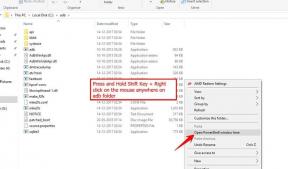

![Изтеглете февруари 2019 г. Защита за Huawei Honor 9N [LLD-AL20]](/f/86886e0158deb55ec6866e0e48d84def.jpg?width=288&height=384)